win7系統查看wifi密碼的方法
win7系統是一款簡單實用的電腦操作系統,這款操作系統擁有一個可視化的操作界面,符合用戶的使用習慣,因此操作起來更加簡單。我們在使用這款操作系統的過程中,常常會連接一些wifi網絡。在連接無線網絡后,我們有時候會因為某些原因需要查看wifi密碼,但是有很多新入手這款操作系統的小伙伴不知道在哪里查看。針對這樣的問題,接下來小編就給大家詳細介紹一下win7系統查看wifi密碼的具體操作方法,有需要的朋友可以看一看,希望這篇教程對大家有所幫助。

1.首先打開電腦,我們在電腦桌面上找到“控制面板”的快捷圖標,雙擊該圖標打開控制面板頁面。

2.接著在控制面板頁面中,我們在界面右上角找到“類別”下拉按鈕并點擊,在下拉框中選擇“大圖標”選項。

3.然后就會看到下圖所示的界面,我們在界面上找到“網絡和共享中心”選項,點擊它即可進行下一步操作。
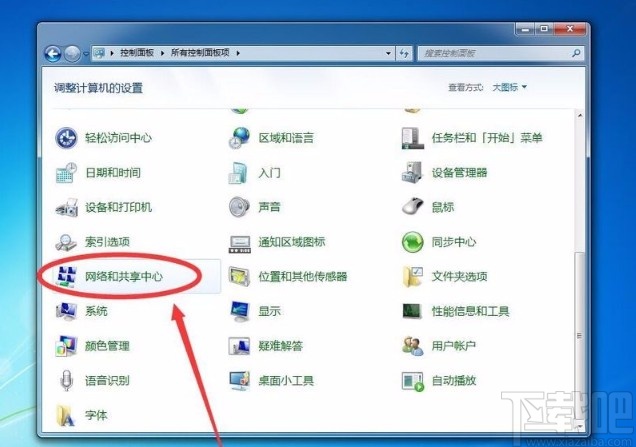
4.接下來就會進入到網絡和共享中心頁面,我們在頁面左上方找到“管理無線網絡”選項,點擊該選項就可以了。
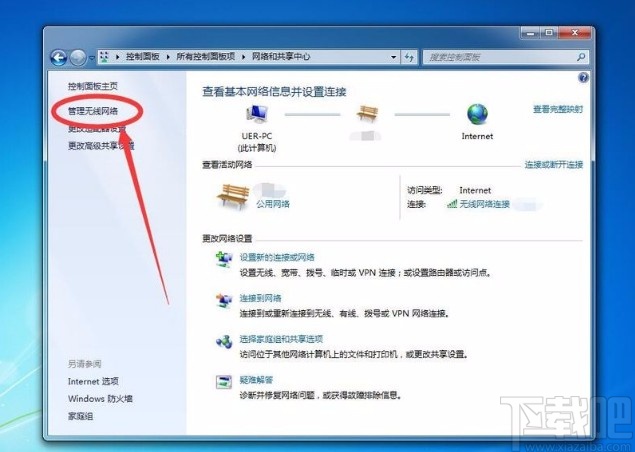
5.隨后界面上就會出現電腦已連接的網絡,我們找到想要查看密碼的wifi網絡,雙擊它即可。
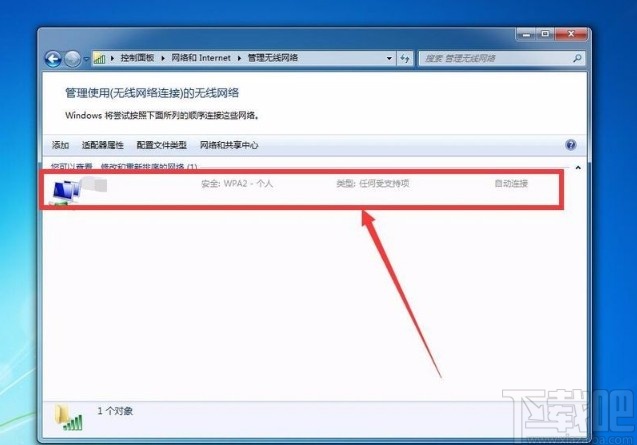
6.緊接著界面上就會彈出一個屬性窗口,我們在窗口上方找到“安全”選項卡,點擊該選項卡就可以了。

7.最后就會看到下圖所示的界面,我們在窗口中勾選“顯示字符”選項,就可以在“網絡安全密鑰”文本框中查看到wifi密碼了。
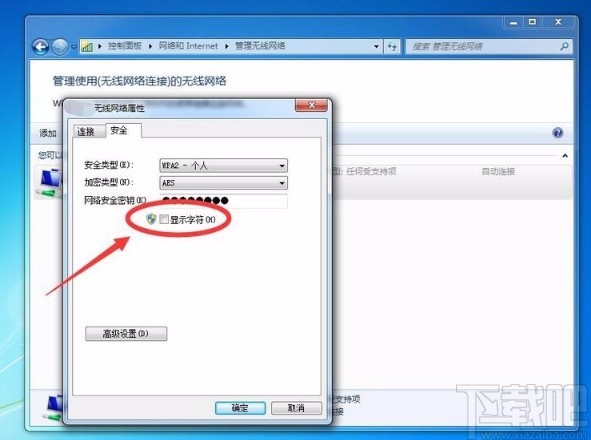
以上就是小編給大家整理的win7系統查看wifi密碼的具體操作方法,方法簡單易懂,有需要的朋友可以看一看,希望這篇教程對大家有所幫助。
相關文章:
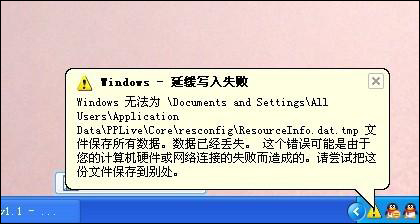
 網公網安備
網公網安備